سؤال
المشكلة: كيفية إصلاح مضيف خدمة Svchost.exe: النظام المحلي (الشبكة مقيدة)؟
لقد اكتشفت أن مضيف الخدمة: عملية النظام المحلي (مقيد على الشبكة) (Svchost.exe) تستخدم ما يصل إلى 90٪ من وحدة المعالجة المركزية بجهاز الكمبيوتر. كيف يمكنني تقليل استخدام القرص؟
إجابة محلولة
مضيف الخدمة: شبكة النظام المحلي المقيدة هي عملية تتضمن الكثير من خدمات Windows والخدمات الفرعية ، مثل Windows Auto Update.
[1] لهذا السبب ، قد يستهلك الكثير من وحدة المعالجة المركزية للكمبيوتر وذاكرة الوصول العشوائي والموارد الأخرى. ومع ذلك ، فإن رؤية استخدام القرص بنسبة تصل إلى 90٪ ليس أمرًا طبيعيًا ويجب عدم تجاهله لأنه قد يؤدي إلى تلف الجهاز.مضيف الخدمة: يحدث خطأ مقيد في شبكة النظام المحلي في الغالب على أنظمة تشغيل Windows 8 و 10. يشكو المستخدمون من أنهم يرون عدة ملف Svchost.exe[2] العمليات التي تستخدم الكثير من قوة الكمبيوتر. لهذا السبب ، أصبح الجهاز بطيئًا ، وتعطل بعض البرامج أو أصبحت غير مستجيبة.
قد تكون المشكلة متعلقة ببعض البرامج أو الخدمات المعطلة أو ملفات النظام التالفة. ومع ذلك ، في بعض الحالات ، يمكن أن تتأثر عملية ملف Svchost.exe أو يتم إنشاؤها بواسطة البرامج الضارة. غالبًا ما يستخدم مطورو البرامج الضارة أسماء الملفات المشروعة لتجاوز أمان Windows وتنفيذ الأنشطة الضارة بصمت في الخلفية.
لذلك ، تتمثل إحدى طرق إصلاح مضيف الخدمة: خطأ في النظام المحلي (مقيد بالشبكة) على Windows في فحص النظام باستخدام برنامج مكافحة البرامج الضارة ذي السمعة الطيبة ، مثل Reimageغسالة ملابس ماك X9 وتحقق مما إذا كان جهازك غير مصاب.
ومع ذلك ، إذا كان جهاز الكمبيوتر الخاص بك خاليًا من الفيروسات ، فيجب عليك تجربة طرق أخرى للتخلص من خطأ مضيف خدمة Svchost.exe LocalSystemNetworkRestricted. تتضمن هذه الطرق تعطيل خدمة Superfetch أو عمليات HP وتشغيل عمليات فحص SFC و DISM ومشكلات تحديث Windows وتغيير جدولة المعالج. يتم شرح كل هذه الخيارات أدناه.
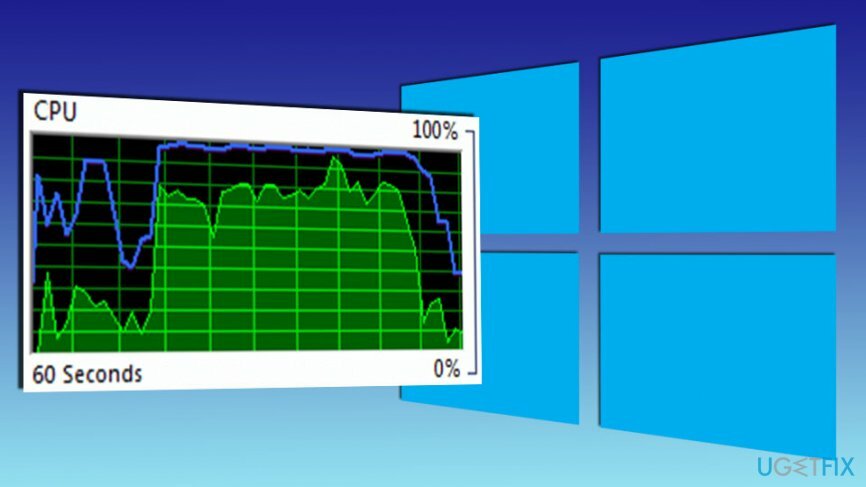
طرق إصلاح مضيف الخدمة: خطأ مقيد في شبكة النظام المحلية على Windows
لإصلاح النظام التالف ، يجب عليك شراء الإصدار المرخص من Reimage Reimage.
بادئ ذي بدء ، يجب أن تبدأ بفحص النظام والبحث عن الفيروسات على جهاز الكمبيوتر الخاص بك. ومع ذلك ، إذا لم ينتج عن الفحص أي نتائج إيجابية ، فيجب أن تحاول إنهاء عمليات ملف Svchost.exe التي تستخدم الكثير من وحدة المعالجة المركزية:
- فتح مدير المهام.
- فتح العمليات انقر فوق علامة التبويب عرض العمليات من جميع المستخدمين اختيار.
- انقر بزر الماوس الأيمن فوق العمليات التي تستخدم الكثير من وحدة المعالجة المركزية واختر انتقل إلى الخدمة (الخدمات).
- تحقق من الخدمات المميزة وأوقف الخدمات المزعجة عن طريق النقر بزر الماوس الأيمن عليها والاختيار خدمة محطة اختيار.
ومع ذلك ، إذا عادت هذه العمليات بعد إعادة تشغيل النظام ، فيجب عليك متابعة الطريقة الأولى ومحاولة طرق أخرى لإصلاح هذه المشكلة. يمكنك أيضًا استخدام الفيديو أدناه لإصلاح مضيف الخدمة: خطأ في النظام المحلي (الشبكة المقيدة):
طريقة 1. قم بإيقاف تشغيل خدمة Superfetch
لإصلاح النظام التالف ، يجب عليك شراء الإصدار المرخص من Reimage Reimage.
خدمة Superfetch[3] مسؤول عن التحميل المسبق للبيانات من القرص الصلب إلى ذاكرة الوصول العشوائي. على الرغم من حقيقة أن Microsoft تقول إنها تعمل على تحسين أداء الكمبيوتر ، إلا أن الوضع يكون معاكساً عادةً - تستخدم هذه العملية غالبًا الكثير من وحدة المعالجة المركزية. ومع ذلك ، يمكنك تعطيله ومعرفة ما إذا كان يساعد في حل المشكلة:
- في مربع بحث Windows ، اكتب خدمات.
- أختر خدمات من نتائج البحث.
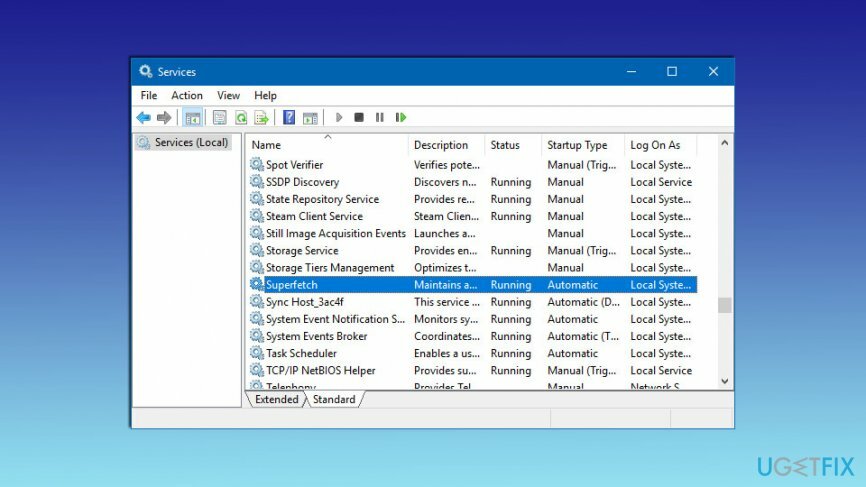
- عندما تكون في خدمات، تجد سوبر فيتش، انقر بزر الماوس الأيمن فوقه واختر قف.
- إعادة تشغيل الكمبيوتر.
الطريقة الثانية. إجراء عمليات فحص SFC و DISM
لإصلاح النظام التالف ، يجب عليك شراء الإصدار المرخص من Reimage Reimage.
قد تكون ملفات النظام التالفة أو المحذوفة هي سبب مضيف الخدمة: خطأ في النظام المحلي (الشبكة المقيدة). لذلك ، يساعد تشغيل عمليات فحص SFC و DISM في استعادة هذه الملفات ونأمل في التخلص من الخطأ:
- انقر مفتاح Windows + X و اختار موجه الأوامر (المسؤول) من القائمة.
- في موجه الأوامر ، اكتب sfc / scannow وانقر يدخل.
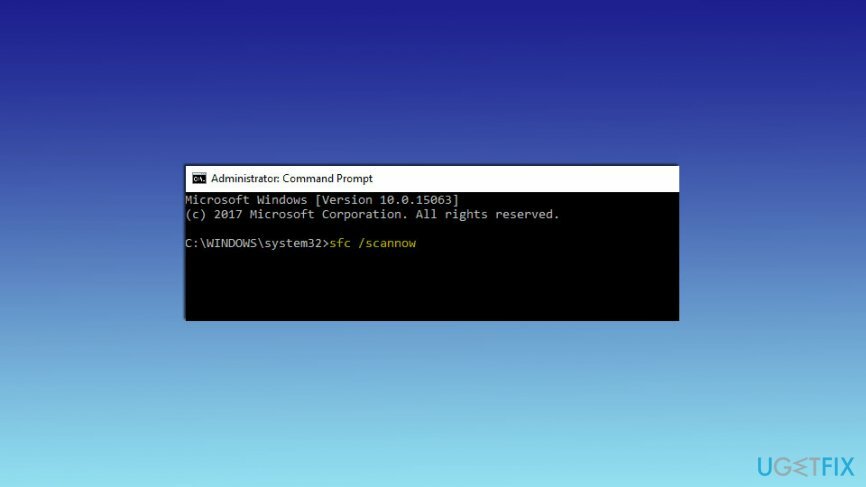
- يجب أن ينتهي الفحص في حوالي 10 دقائق. إذا تم اكتشاف بعض المشكلات وإصلاحها ، فسترى معلومات عنها.
إذا كان فحص SFC غير فعال ، فيجب عليك إجراء فحص DISM:
- فتح موجه الأوامر (المسؤول) مرة أخرى ، ولكن هذه المرة اكتب الأمر التالي وانقر فوق يدخل: DISM / عبر الإنترنت / تنظيف الصورة / RestoreHealth
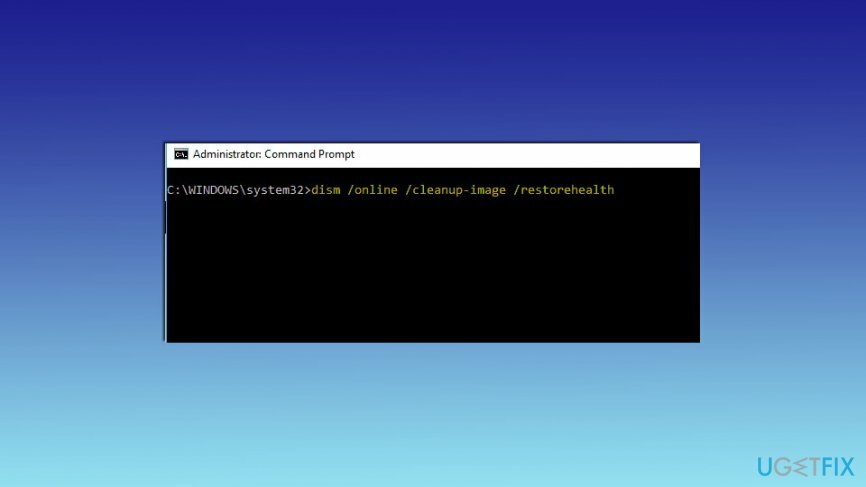
- بعد 20 دقيقة يجب أن ينتهي الفحص ويجب إصلاح المشكلة. إذا لم يكن كذلك ، فتابع الطريقة الثالثة.
الطريقة الثالثة. قم بتشغيل مستكشف أخطاء Windows Update ومصلحها
لإصلاح النظام التالف ، يجب عليك شراء الإصدار المرخص من Reimage Reimage.
في بعض الأحيان ، تكون مشكلات تحديثات Windows هي سبب مضيف الخدمة: خطأ في النظام المحلي (الشبكة المقيدة). لذلك ، قم بتشغيل مستكشف الأخطاء ومصلحها لاختبار ما إذا كانت المشكلة أم لا:
- انقر مفتاح Windows + I وفتح إعدادات.
- عندما تكون في إعدادات، انتقل إلى التحديث والأمان.
- فتح استكشاف الاخطاء في الجزء الأيمن.
- انقر تحديث ويندوز اختيار.
- أختر قم بتشغيل مستكشف الأخطاء ومصلحها.
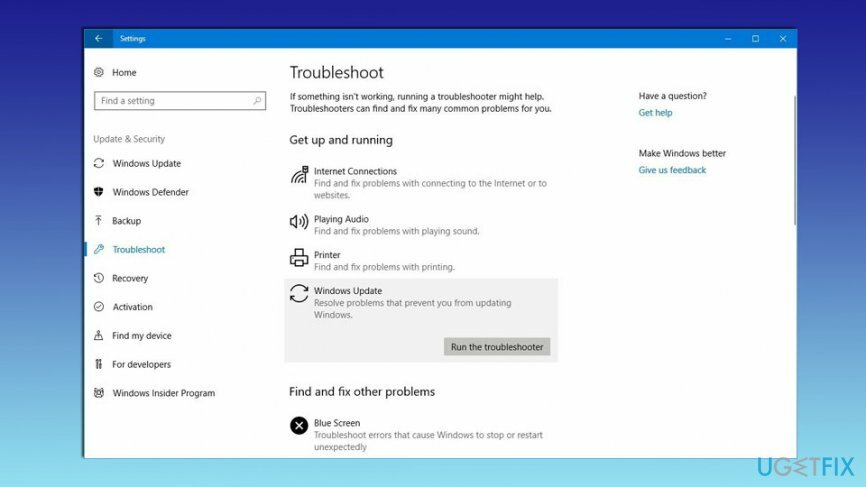
- عند انتهاء الفحص ، تحقق من استمرار الخطأ.
الطريقة الرابعة. تعطيل عمليات HP للتخلص من مضيف الخدمة: نظام محلي (شبكة مقيد)
لإصلاح النظام التالف ، يجب عليك شراء الإصدار المرخص من Reimage Reimage.
قد تكون بعض عمليات HP سببًا لارتفاع استخدام وحدة المعالجة المركزية. لذلك ، اتبع هذه الخطوات لإيقاف العمليات غير الضرورية:
- افتح مدير المهام بالنقر فوق Ctrl + Shift + Delete.
- ابحث عن تعليمات HP أو عمليات HP الأخرى في القائمة. انقر بزر الماوس الأيمن عليها واختر إنهاء المهمة من القائمة.
الطريقة الخامسة. تعديل خيارات جدولة المعالج
لإصلاح النظام التالف ، يجب عليك شراء الإصدار المرخص من Reimage Reimage.
إذا كنت لا تزال غير قادر على التخلص من مضيف الخدمة: خطأ في النظام المحلي (شبكة مقيدة) ، يجب أن تحاول التحقق من خيارات جدولة المعالج:
- في بحث Windows ، أدخل المتقدمة.
- أختر عرض إعدادات النظام المتقدمة.
- في ظهور خصائص النظام نافذة ، انقر فوق إعدادات زر تحت أداء قسم في متقدم التبويب.
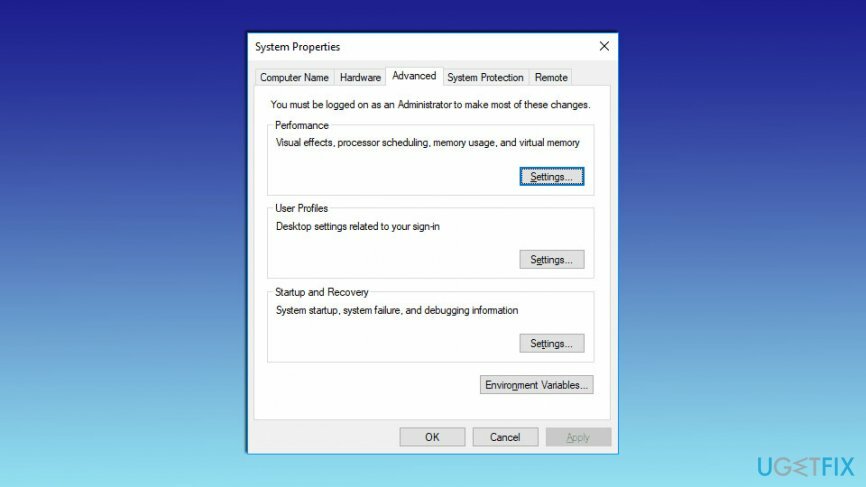
- عندما تكون في خيارات الأداء، افتح متقدم التبويب.
- يختار البرامج تحت ضبط للحصول على أفضل أداء اختيار.
- انقر يتقدم وثم موافق لحفظ التغييرات.
الطريقة 6. تحقق من المشكلة في التمهيد النظيف
لإصلاح النظام التالف ، يجب عليك شراء الإصدار المرخص من Reimage Reimage.
- اضغط على ابدأ وانقر على مربع البحث.
- نوع مسكونفيغ وضرب دخول.
- بمجرد فتح علامة التبويب عام ، انقر فوق بدء التشغيل الانتقائي.
- قم بإلغاء تحديد علامة الاختيار تحميل بدء التشغيل.
- انتقل إلى علامة التبويب الخدمات وحدد اخفي كل خدمات مايكروسوفت علامة الاختيار.
- اضغط على تعطيل الكل.
- قم بإعادة تشغيل جهاز الحاسوب الخاص بك.
الطريقة 7. افحص خدمات Windows
لإصلاح النظام التالف ، يجب عليك شراء الإصدار المرخص من Reimage Reimage.
- انقر فوق ابدأ واكتب services.msc في مربع البحث.
- يبحث عن تحديث ويندوز وانقر فوقه نقرًا مزدوجًا.
- اذهب إلى تسجيل دخول التبويب.
- تجد حساب النظام المحلي علامة اختيار وحددها.
- إلغاء الاختيار السماح للخدمة بالتفاعل مع سطح المكتب علامة.
- تأكد من تمكين الخدمة في ملف تعريف الجهاز بالضغط على تمكين.
- انتقل إلى علامة التبويب عام وحدد نوع بدء التشغيل التلقائي.
- صحافة يبدأ تحت زر حالة الخدمة.
قم بإصلاح أخطائك تلقائيًا
يحاول فريق ugetfix.com بذل قصارى جهده لمساعدة المستخدمين في العثور على أفضل الحلول للقضاء على أخطائهم. إذا كنت لا تريد المعاناة مع تقنيات الإصلاح اليدوي ، فيرجى استخدام البرنامج التلقائي. تم اختبار جميع المنتجات الموصى بها والموافقة عليها من قبل المتخصصين لدينا. الأدوات التي يمكنك استخدامها لإصلاح الخطأ مدرجة أدناه:
عرض
افعلها الآن!
تنزيل Fixسعادة
يضمن
افعلها الآن!
تنزيل Fixسعادة
يضمن
إذا فشلت في إصلاح الخطأ باستخدام Reimage ، فاتصل بفريق الدعم للحصول على المساعدة. من فضلك ، أخبرنا بكل التفاصيل التي تعتقد أنه يجب أن نعرفها عن مشكلتك.
تستخدم عملية الإصلاح الحاصلة على براءة اختراع قاعدة بيانات تضم 25 مليون مكون يمكنها استبدال أي ملف تالف أو مفقود على كمبيوتر المستخدم.
لإصلاح النظام التالف ، يجب عليك شراء الإصدار المرخص من Reimage أداة إزالة البرامج الضارة.

تعد الشبكة الخاصة الافتراضية أمرًا بالغ الأهمية عندما يتعلق الأمر بـ خصوصية المستخدم. لا يمكن استخدام أدوات التتبع عبر الإنترنت مثل ملفات تعريف الارتباط فقط من خلال منصات وسائل التواصل الاجتماعي والمواقع الإلكترونية الأخرى ولكن أيضًا من قِبل مزود خدمة الإنترنت والحكومة. حتى إذا قمت بتطبيق الإعدادات الأكثر أمانًا عبر متصفح الويب الخاص بك ، فلا يزال من الممكن تتبعك عبر التطبيقات المتصلة بالإنترنت. بالإضافة إلى ذلك ، لا تعد المتصفحات التي تركز على الخصوصية مثل Tor خيارًا مثاليًا نظرًا لانخفاض سرعات الاتصال. أفضل حل لخصوصيتك المطلقة هو الوصول إلى الإنترنت الخاص - كن مجهول الهوية وآمن على الإنترنت.
يعد برنامج استعادة البيانات أحد الخيارات التي يمكن أن تساعدك استعادة الملفات الخاصة بك. بمجرد حذف ملف ، لا يتلاشى في فراغ - فهو يظل على نظامك طالما لم تتم كتابة بيانات جديدة فوقه. استعادة البيانات برو هو برنامج استرداد يقوم بالبحث عن نسخ عاملة من الملفات المحذوفة داخل محرك الأقراص الثابتة. باستخدام الأداة ، يمكنك منع فقدان المستندات القيمة والعمل المدرسي والصور الشخصية والملفات الهامة الأخرى.